1.进入设置→点击主题→下拉至最低部后点击更多主题→点击我的→点击设置→点击广告→关闭三个个性化广告。
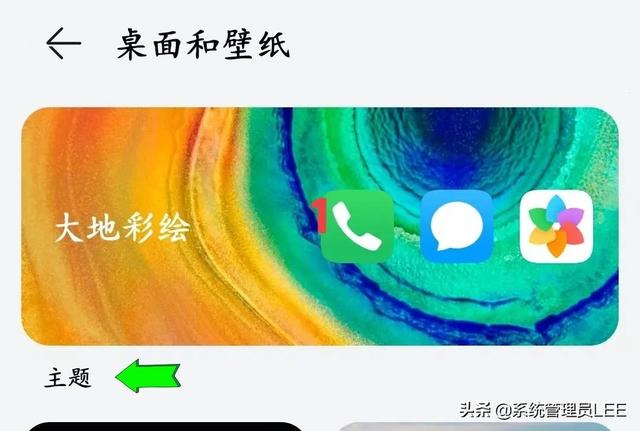
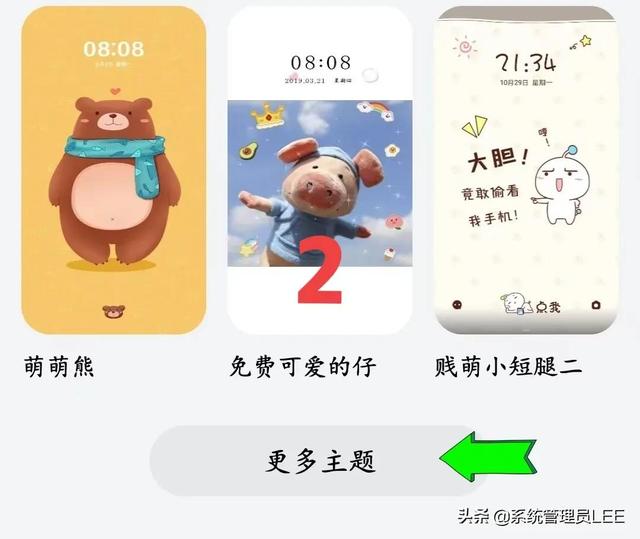
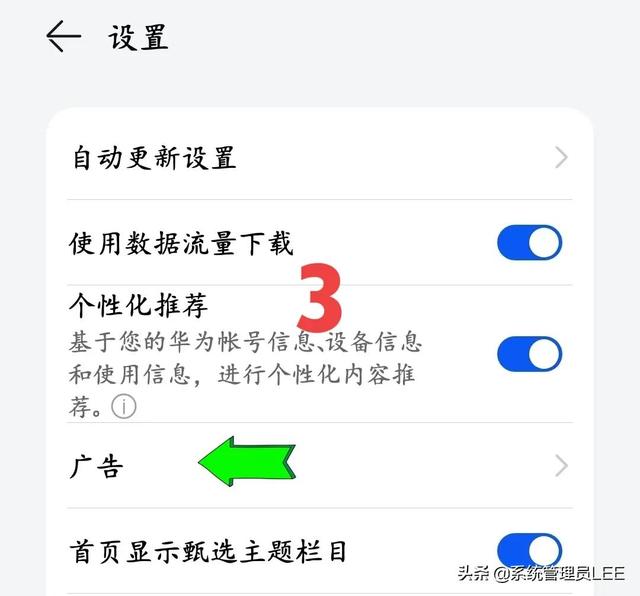
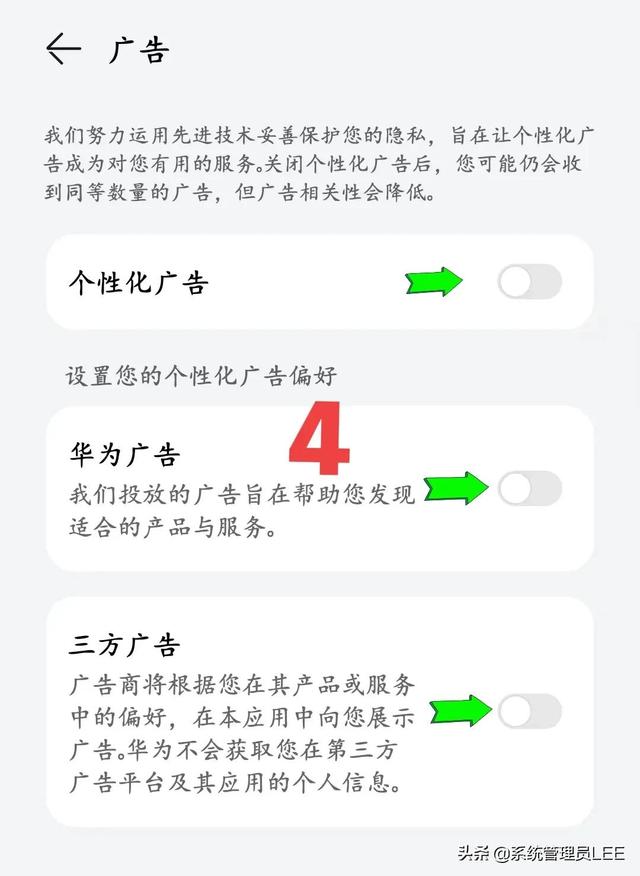
2.进入设置→点击桌面和壁纸→点击杂志和锁屏→关闭杂志和锁屏。
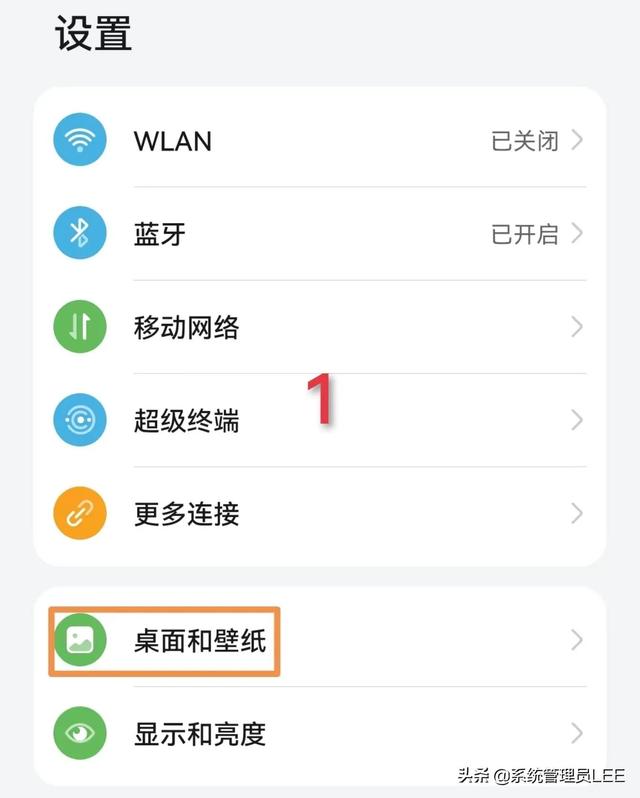
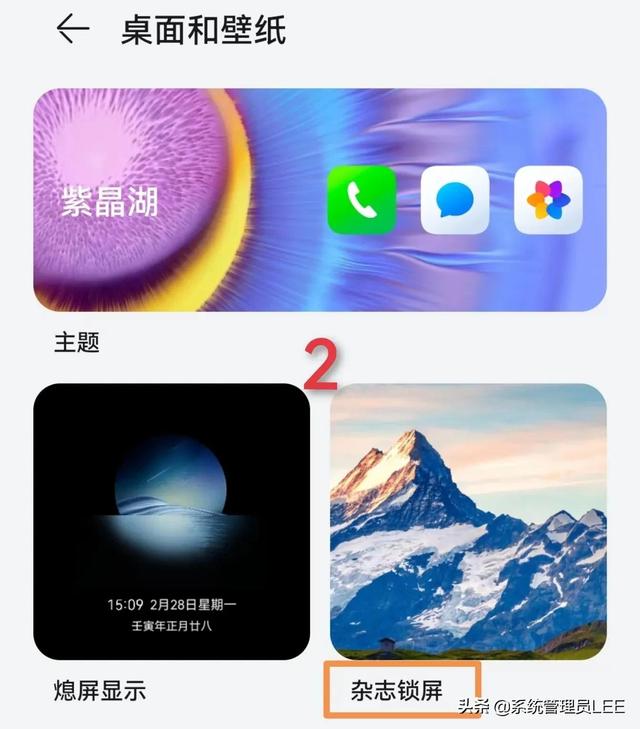
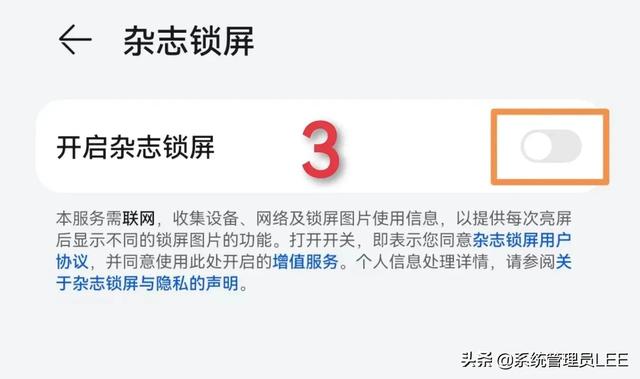
3.进入设置→点击桌面设置→关闭智慧助手*今天。
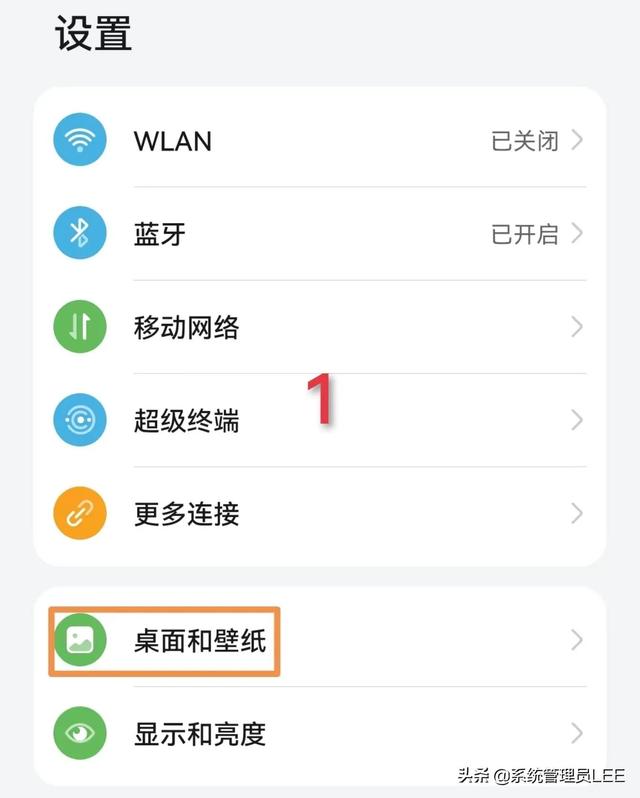
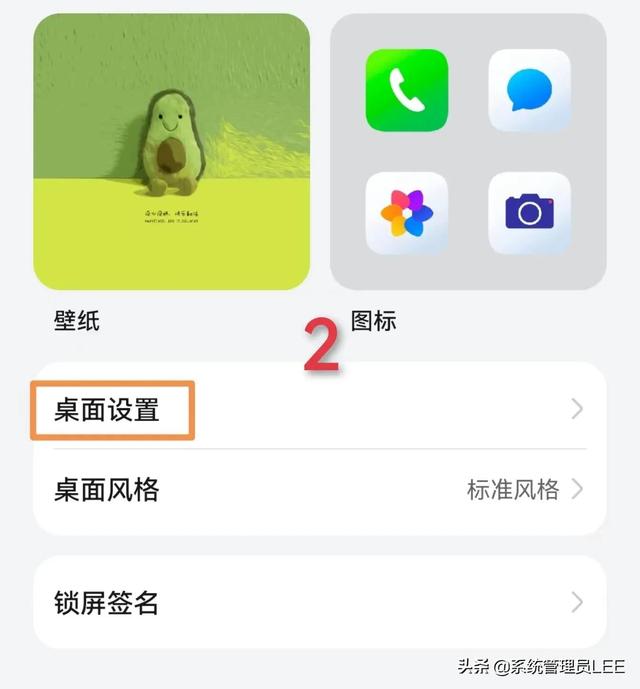
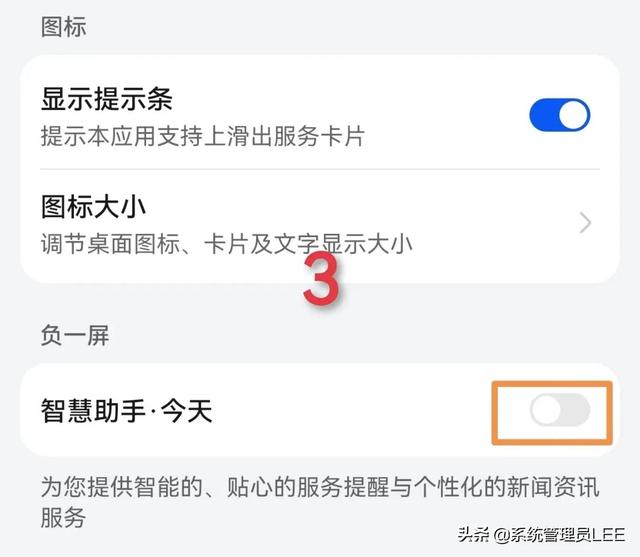
4.进入设置→点击隐私→点击广告与隐私→勾选限制广告跟踪→并且重置广告标识符。
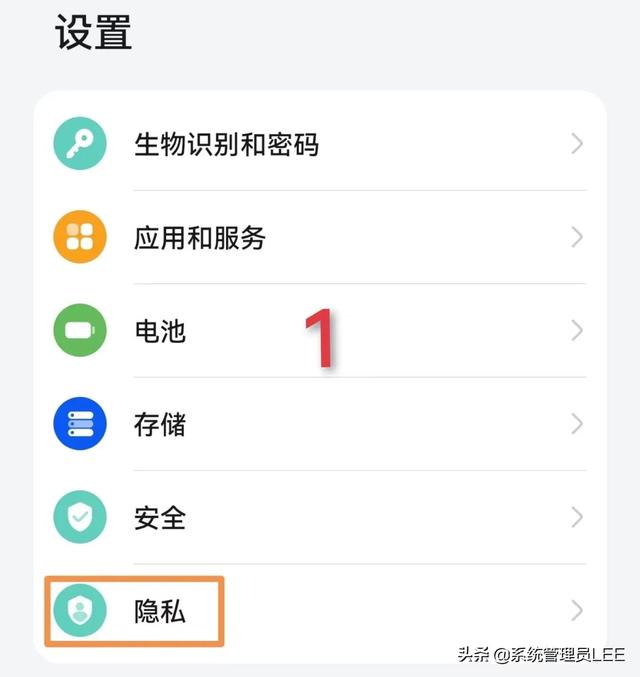
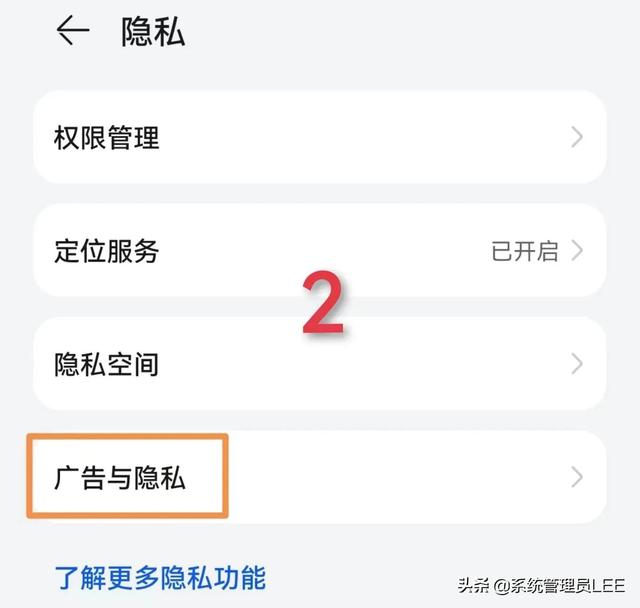
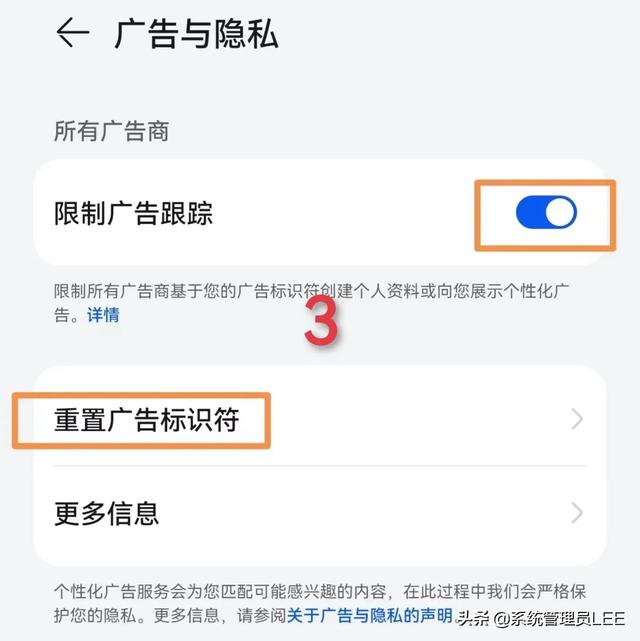
5进入设置→点击智慧助手→点击右上角四个点→点击个性化设置→关闭个性化设置中的两个选项。
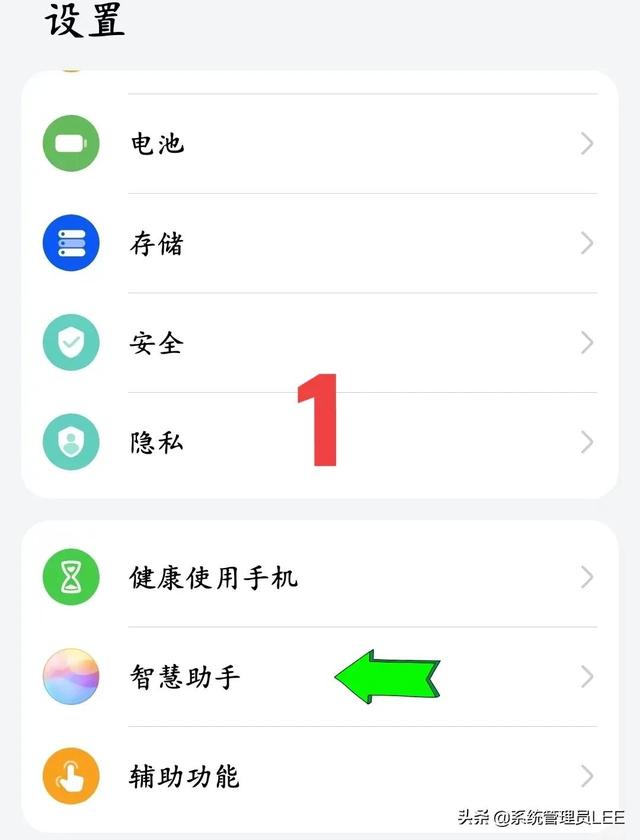
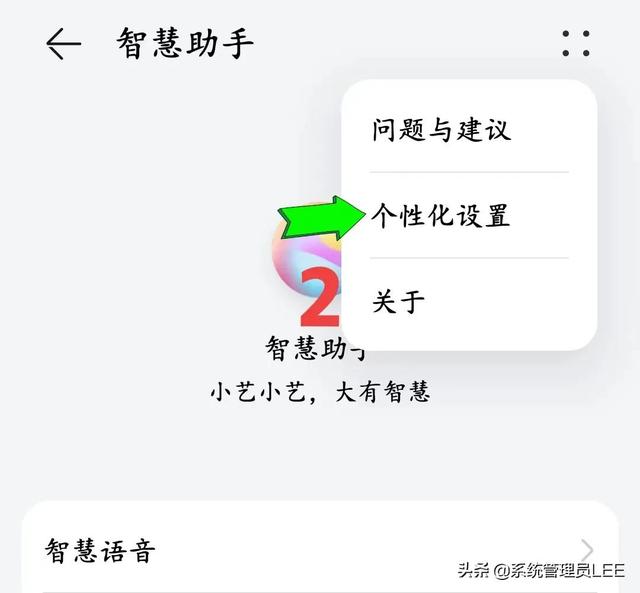
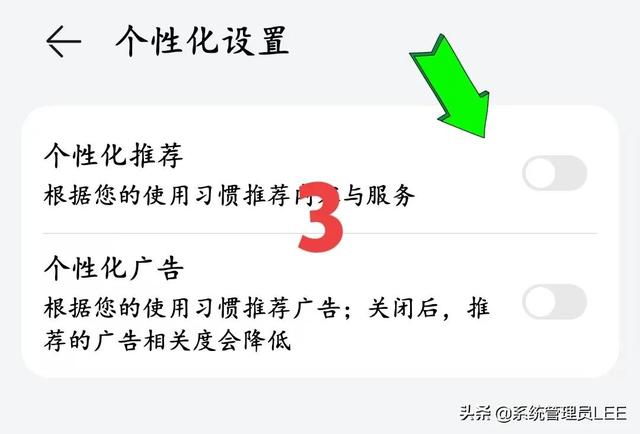
6.进入设置→点击智慧助手→点击智慧视觉→点击个性化设置→关闭个性化广告相关3个设置。
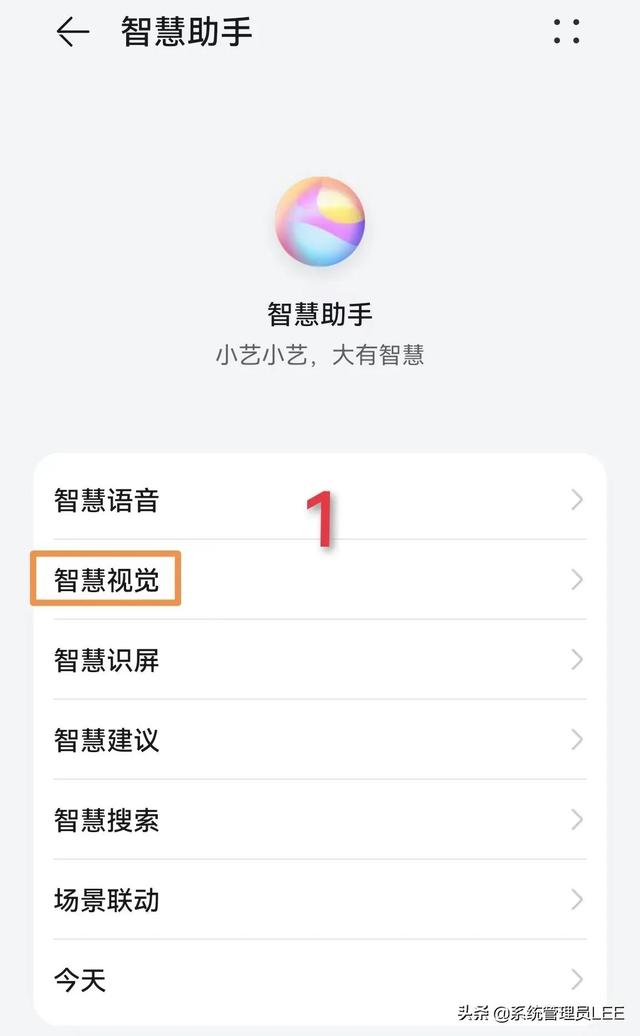
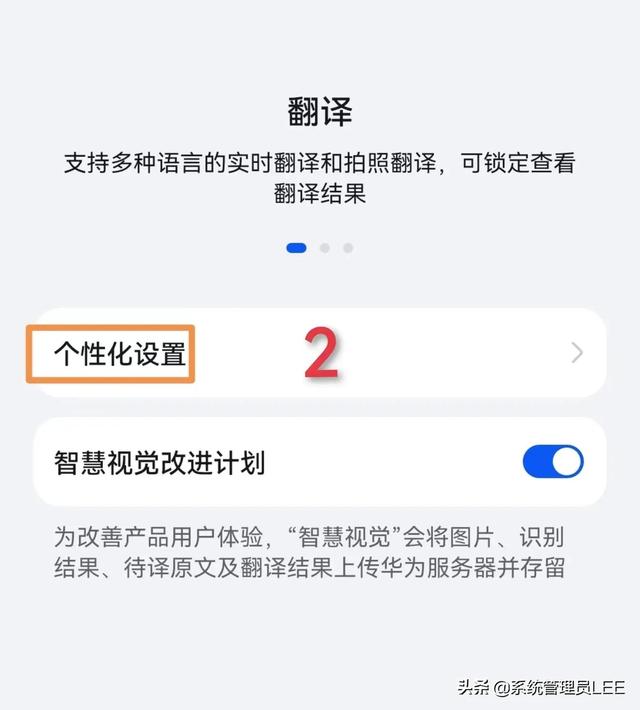
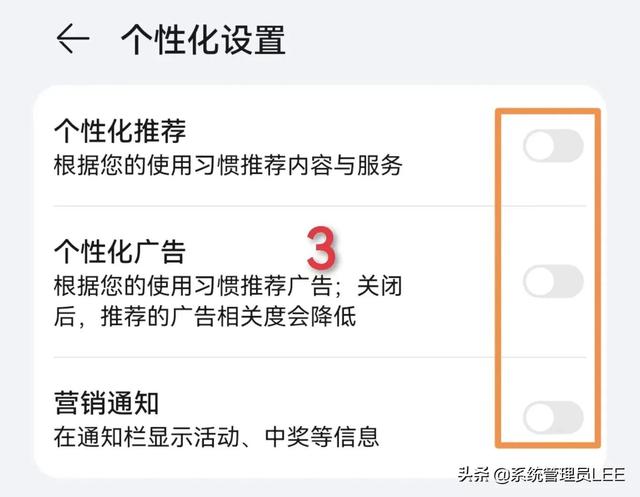
7.进入设置→点击智慧助手→点击智慧识屏幕→点击个性化设置→关闭个性化广告三个选项。
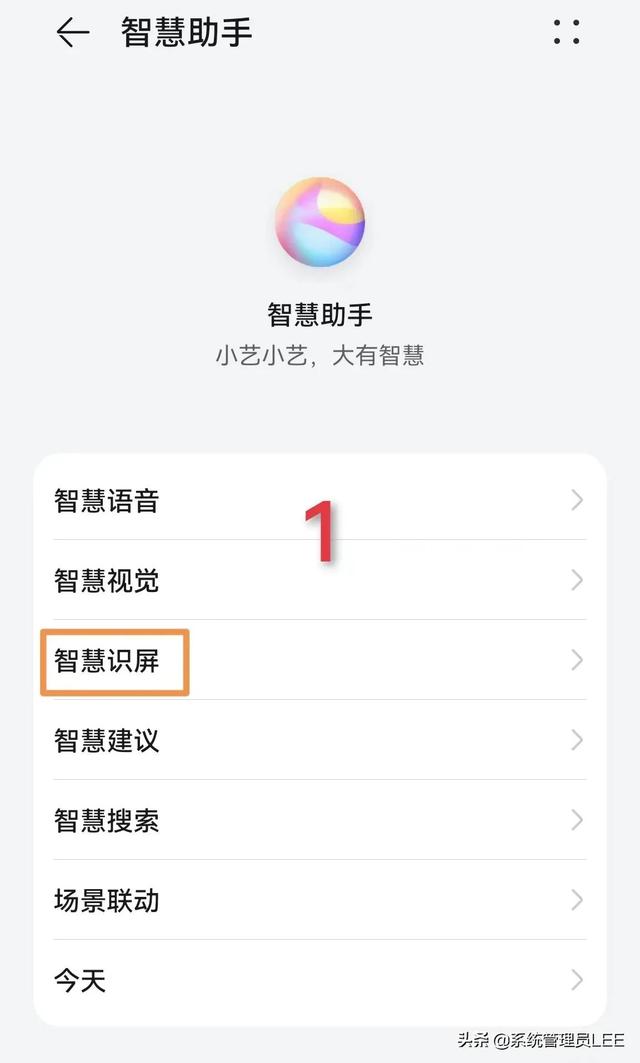
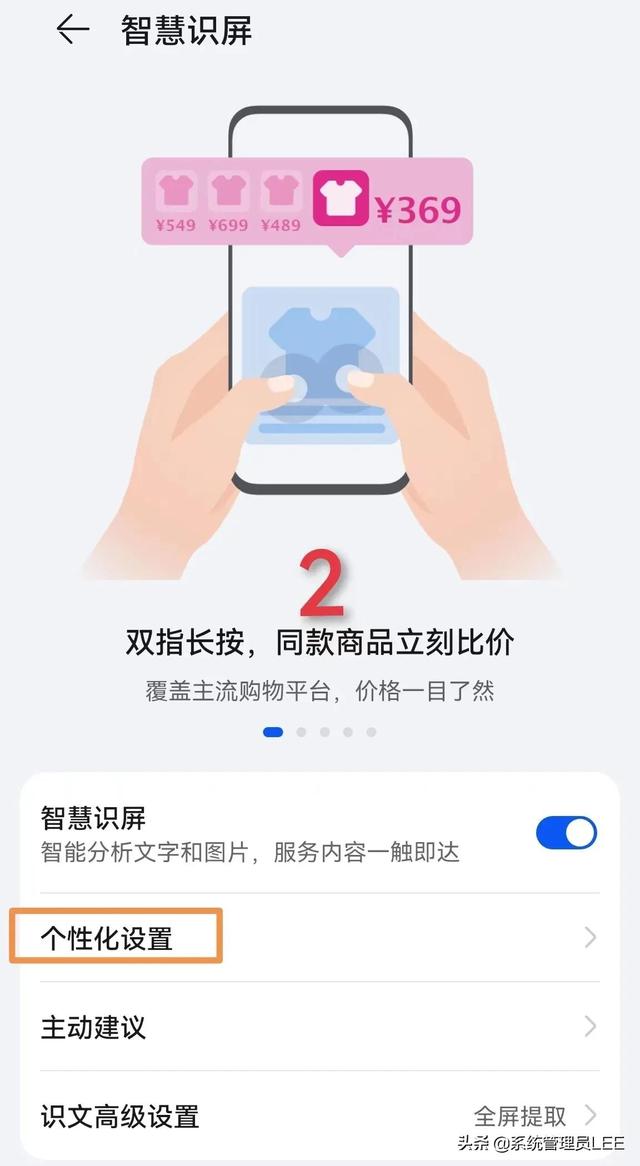
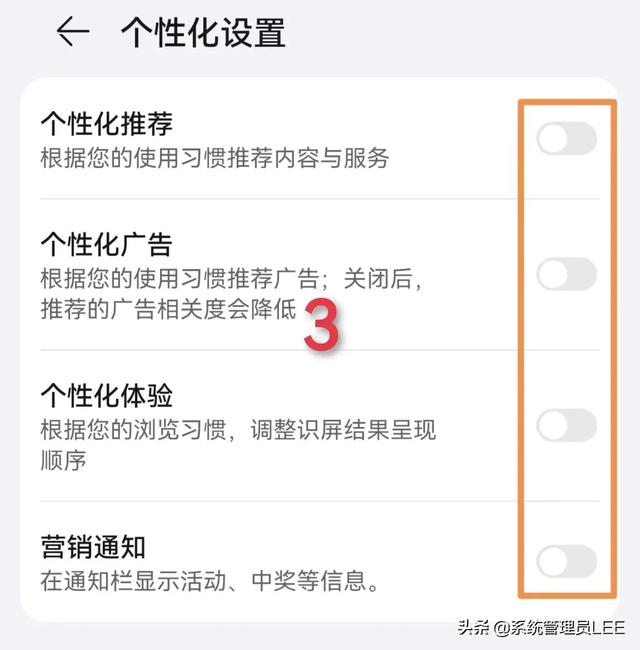
8.进入设置→点击智慧助手→点击智慧建议→点击小艺建议→点击右上角4个点→进入个性化设置→关闭个性化设置中的两个选项。

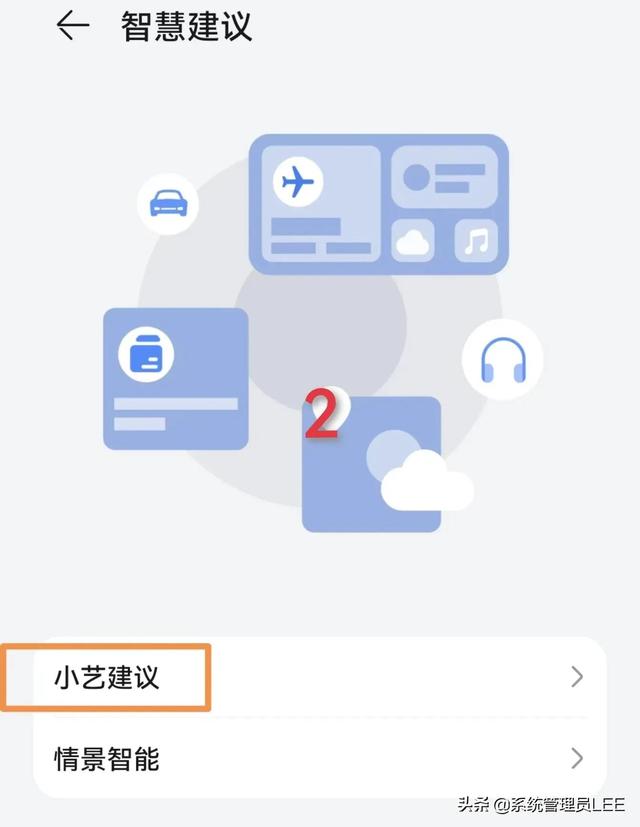
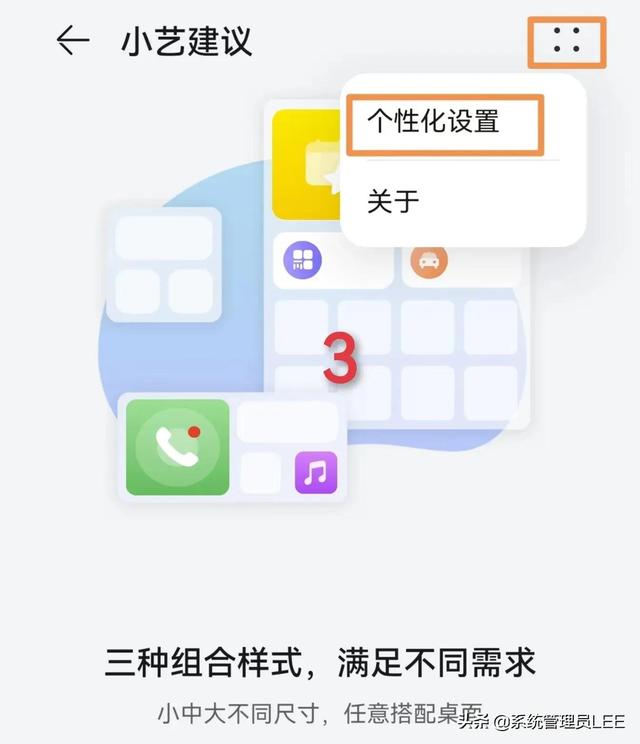
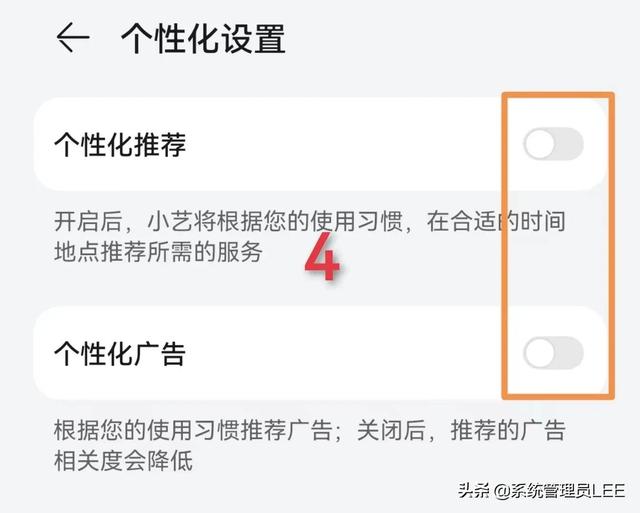
9.进入设置→点击智慧助手→点击智慧建议→点击情景智能→关闭智能提醒。
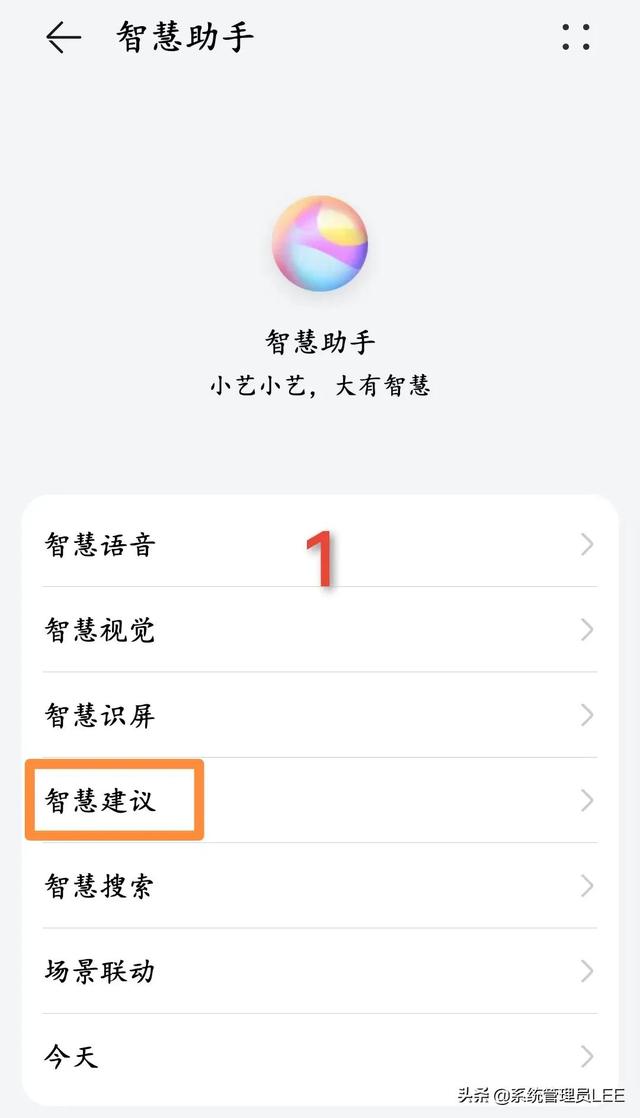
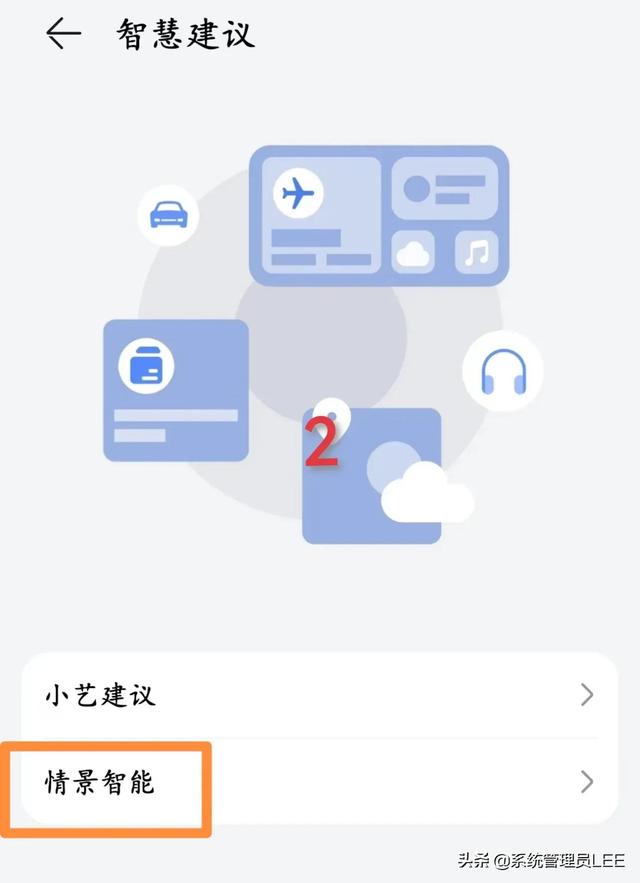
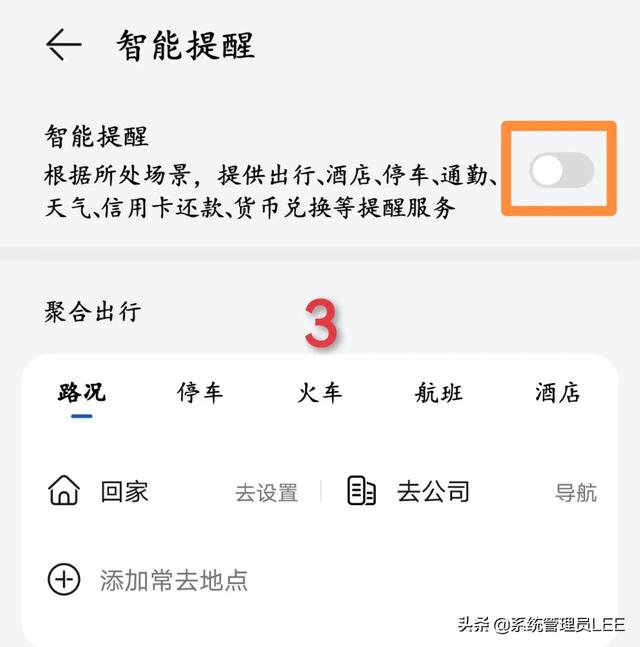
10.进入设置→点击智慧助手→点击智慧搜索→点击高级功能→关闭个性化推荐和个性化广告。
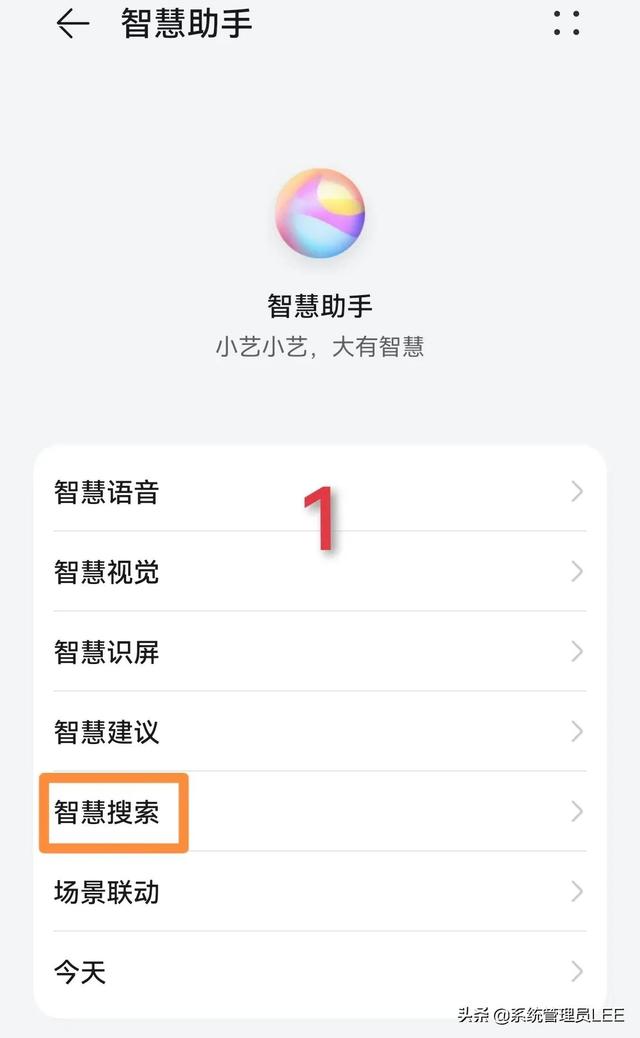
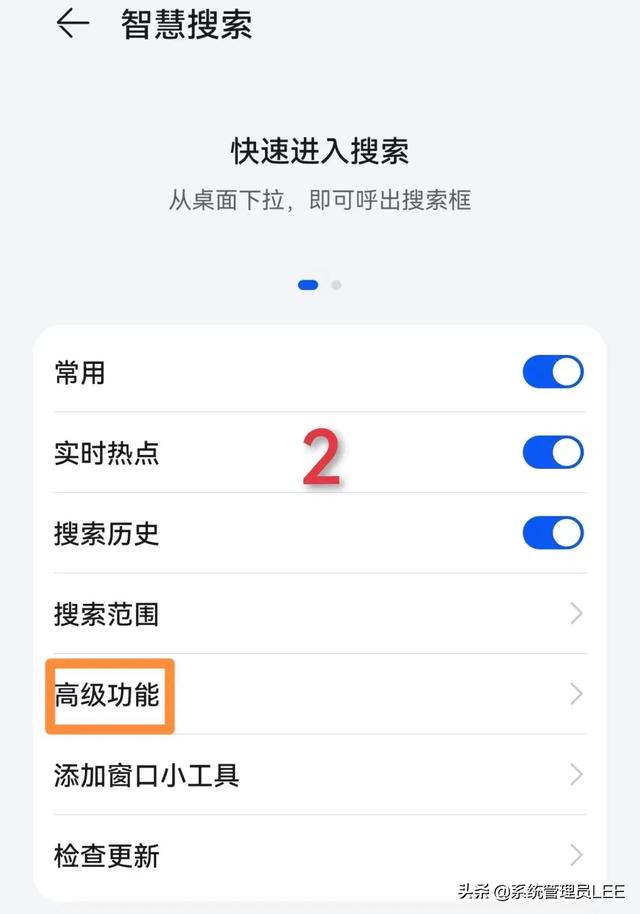

11.进入设置→点击智慧助手→点击今天→点击设置→进入个性化推荐→关闭4个个性化广告相关选项。
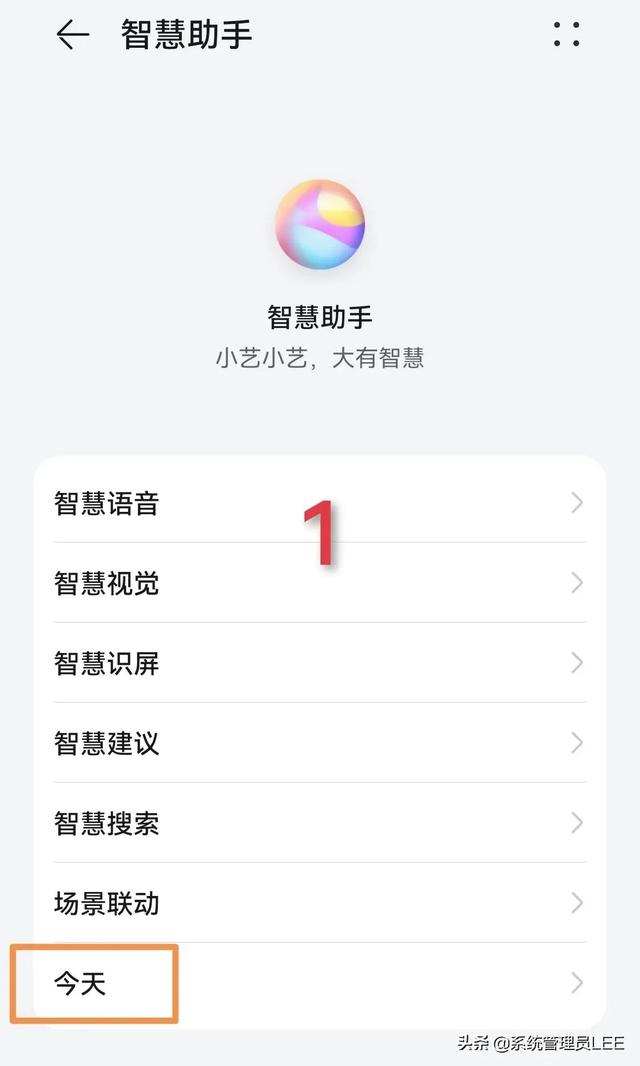
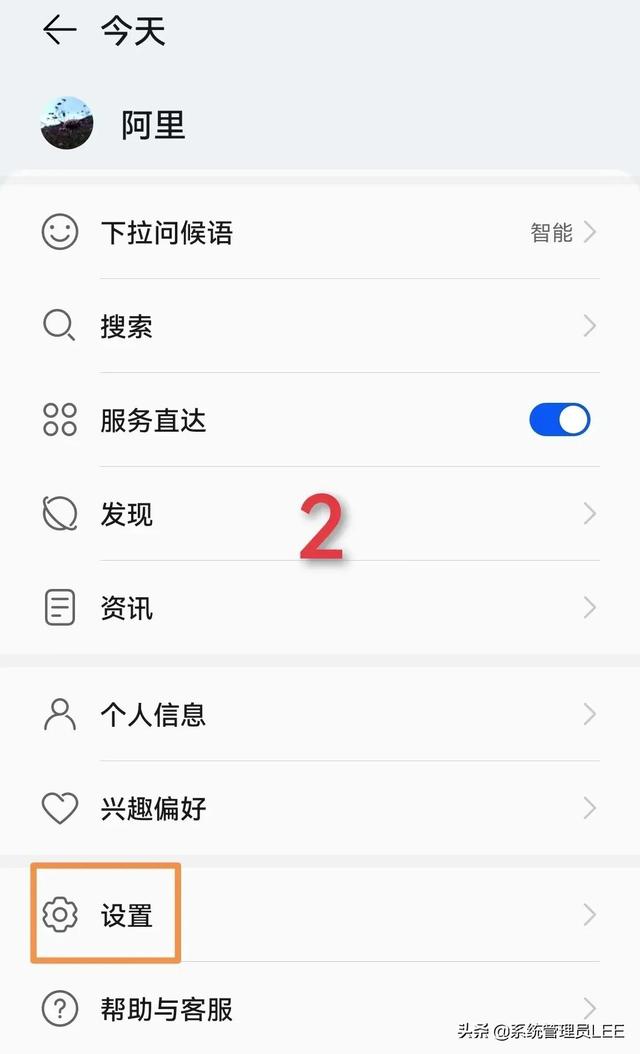
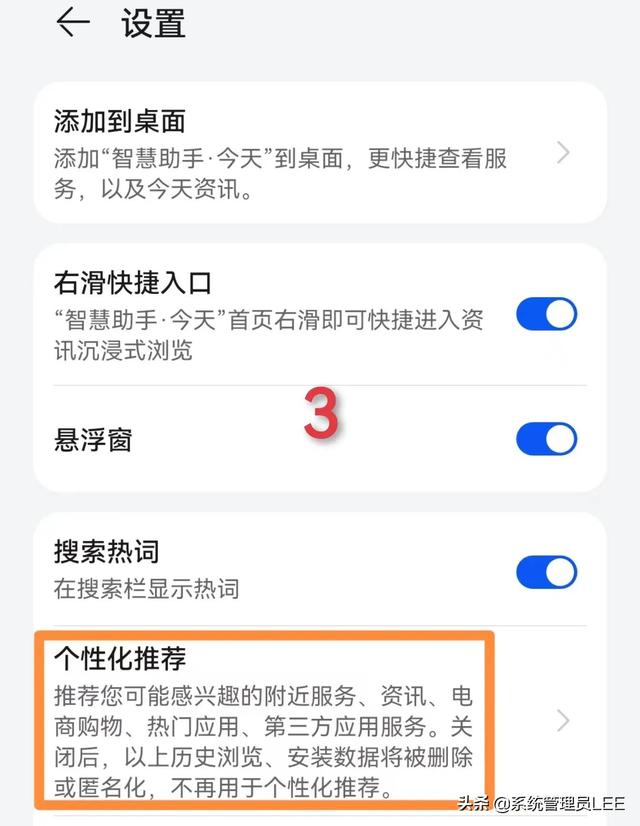
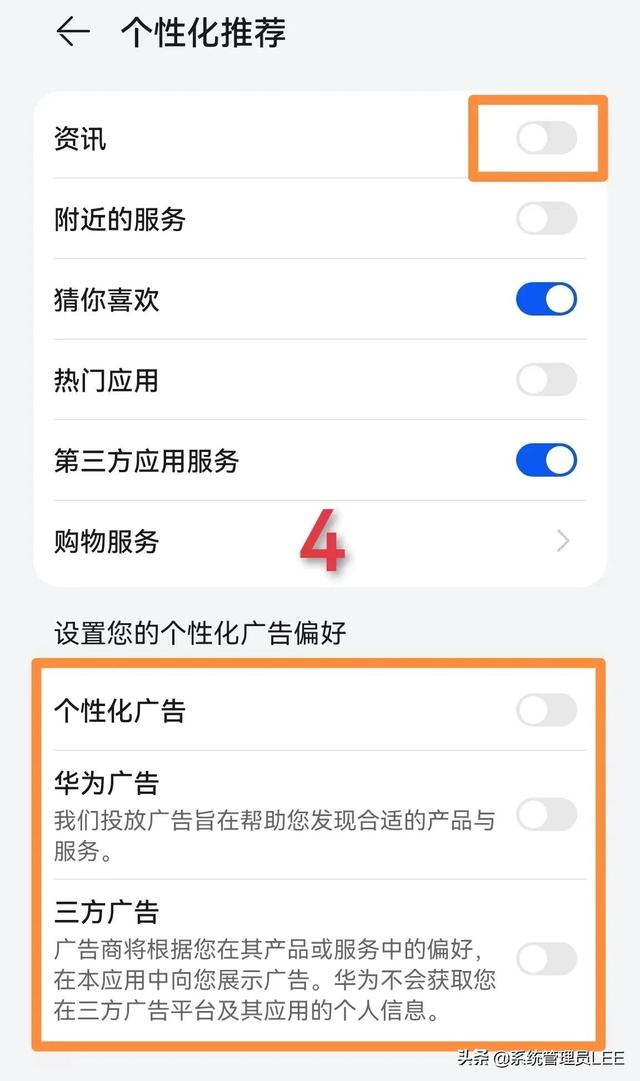
12.进入设置→点击智慧助手→点击今天→点击资讯→关闭两个广告相关设置。
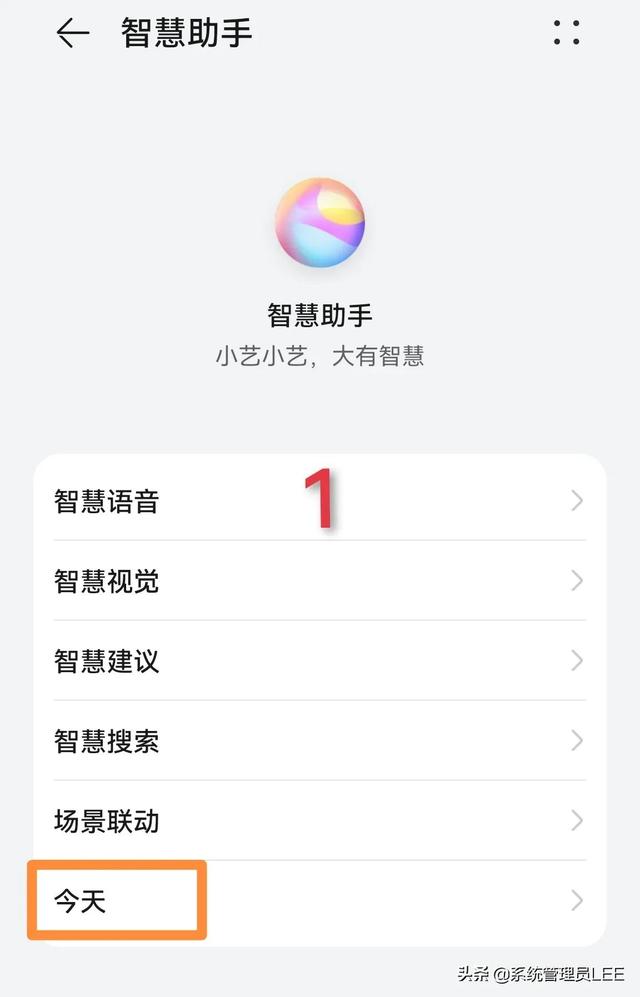
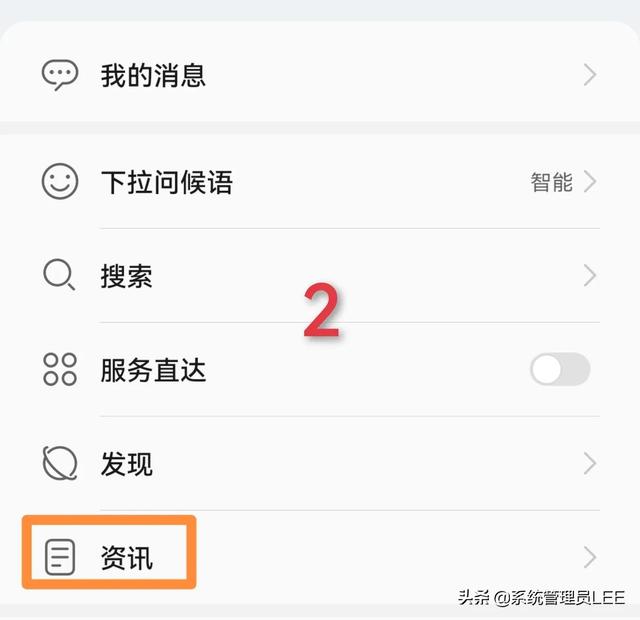
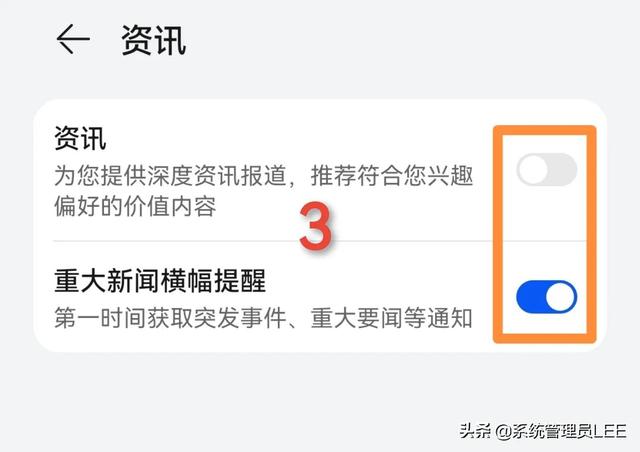
13.进入设置→点击辅助功能→点击旅行助手→关闭旅行助手。
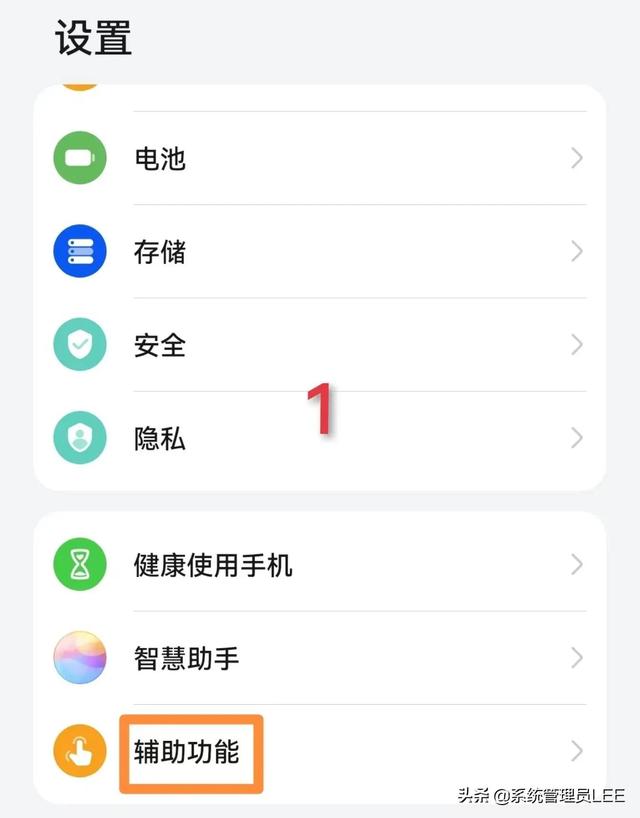
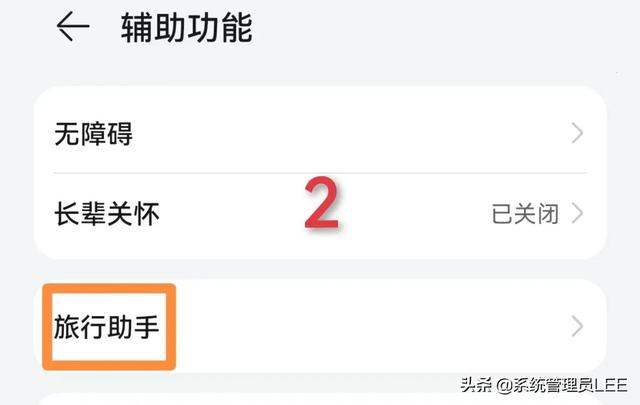
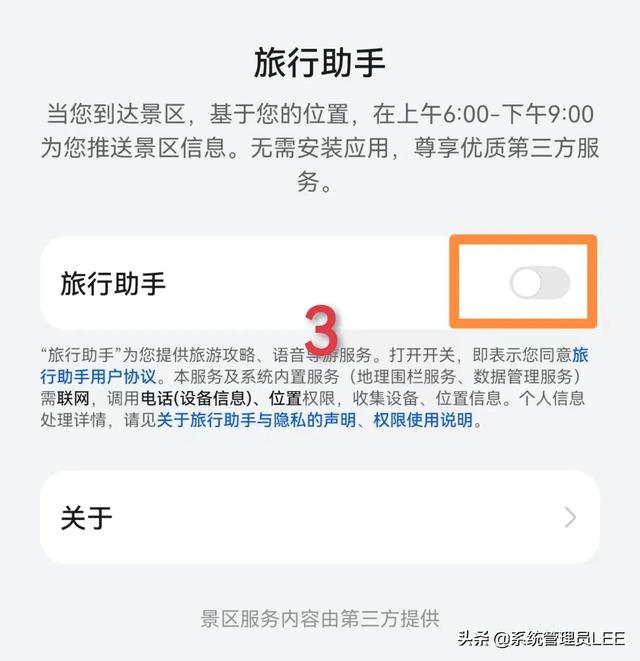
14.进入设置→点击系统和更新→点击用户体验计划→关闭用户体验改进计划。
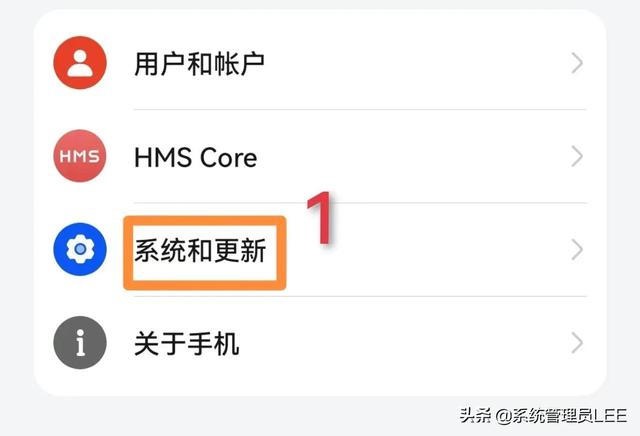
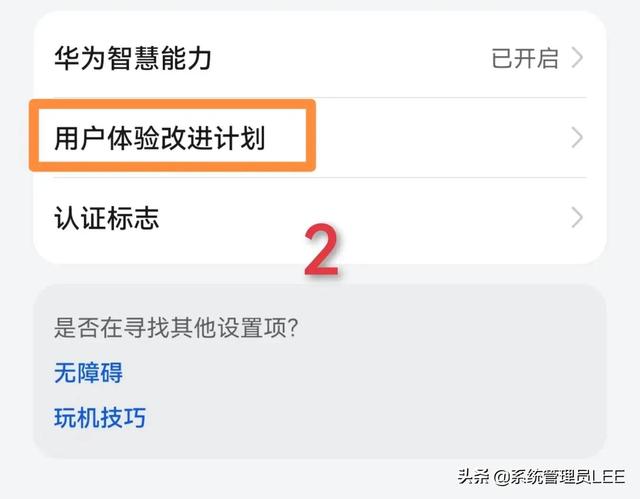
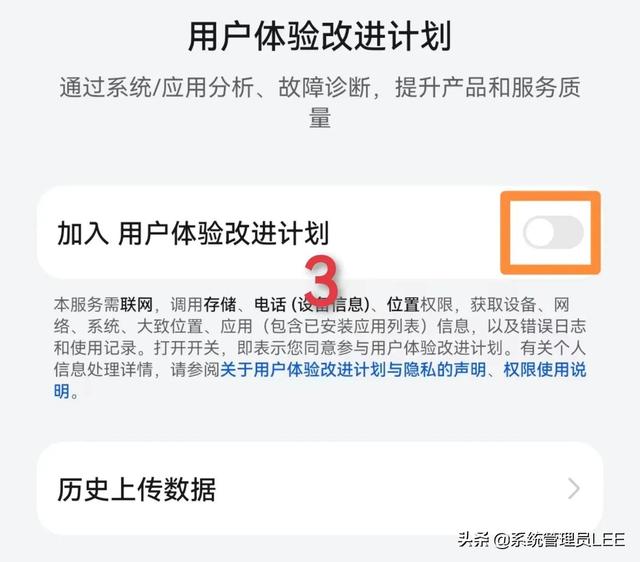

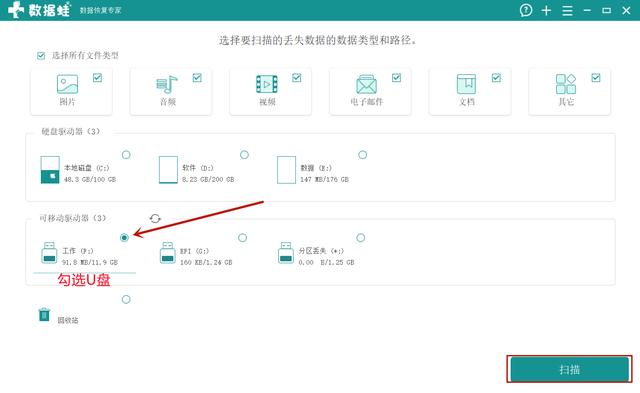
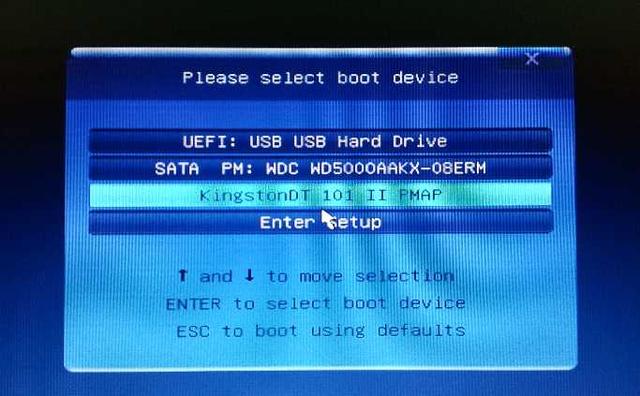

![RedHat服务器上[Errno 5] OSError: [Errno 2]的解决方法](https://img.pc-daily.com/uploads/allimg/4752/11135115c-0-lp.png)

